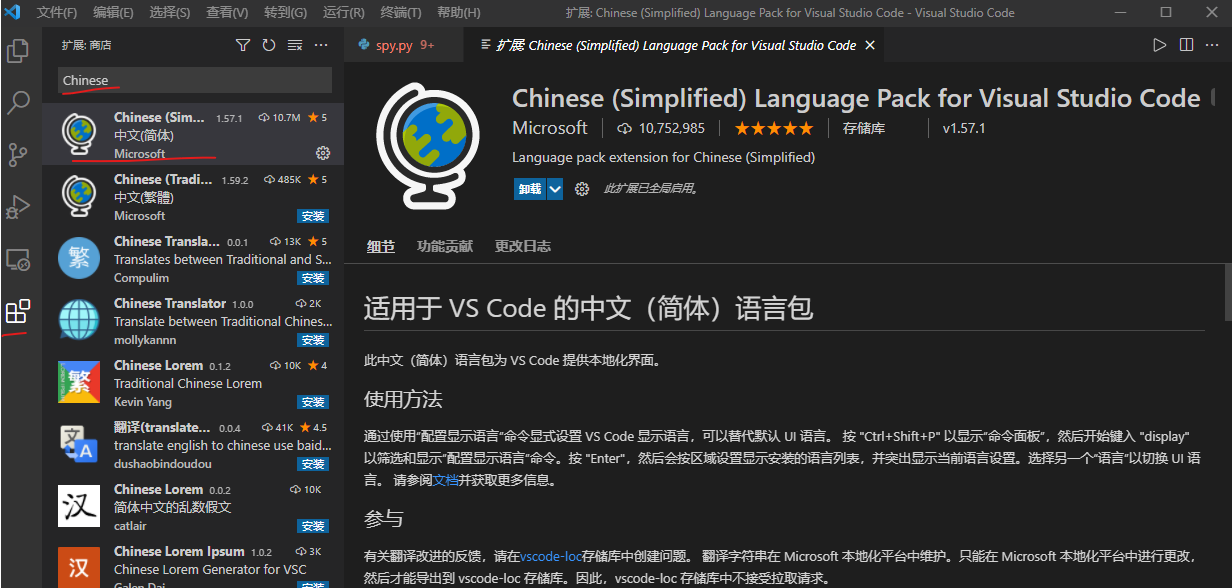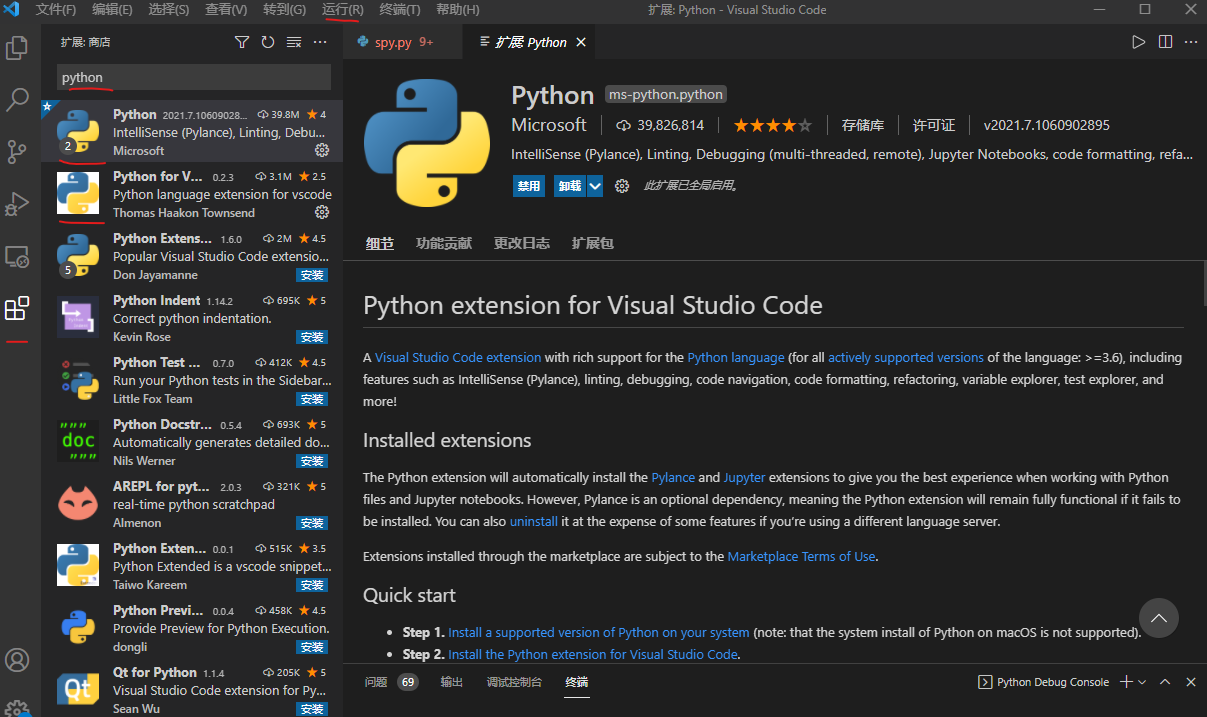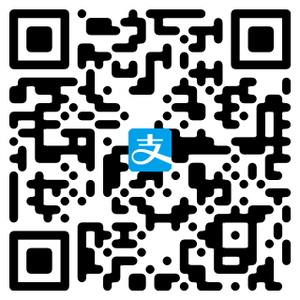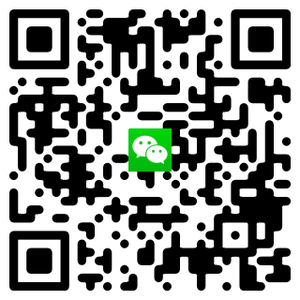1、环境配置
python作为脚本语言,只需要一个python解释器就可以直接编写代码和运行。 但是为了方便我们通常会使用IDE(集成开发环境)或轻量级的文本编辑器进行开发。 这里首先介绍使用最简单的python编辑器编写代码,以及使用VS Code、Jupyter开发。
1.1 安装python解释器
这里推荐安装Conda,Conda是极其方便且强大的包管理器,安装后自带python解释器,同时为以后开发带来极大的便利。如果只想安装python解释器可以从下方地址下载: 官网Windows下载:https://www.python.org/downloads/windows/
1.2、安装Conda
conda分为anaconda和miniconda。anaconda是包含一些常用包的版本,miniconda则是精简版,需要什么装什么,这里介绍miniconda的安装。 官网地址:https://docs.conda.io/en/latest/miniconda.html
1.2.1、安装
进入官网:https://docs.conda.io/en/latest/miniconda.html
- Windows installers一栏就是Windows安装包
- Linux installers一栏就是Linux安装包
选择对应的操作系统和conda版本即可。 一般安装MiniConda3,python版本无所谓,3.x以上都可以,后面可以根据需要自行更改。
安装完成后,检测是否正常:conda info -e
1.2.2、配置
执行如下命令,配置Miniconda
1.2.3、常用命令参数
1 | 查看虚拟环境: conda info -e |
2、牛刀小试
打开cmd命令行,输入python

如果你是Windows10,可能会跳转到Win10应用商店,因为Win10中有一个python下载程序。
可以通过 where python查看python程序

下方这个C:\sun_app\Anaconda\python.exe才是我们安装的python解释器,
如果想运行这个程序,cmd命令行中输入C:\sun_app\Anaconda\python.exe即可,.exe后缀可以省略。

此时进入python命令行中,可以输入简单的python语句执行:
1 | print("Hello World") |
Hello World
1 | a = 1 |
3
在命令行中,只能执行一些简单命令。如果代码很长,可以将代码写入一个 .py后缀的文件中。通过 python xxx.py 执行。